发布时间:2016-07-12 18: 01: 17
NiceLabel Pro是专业的标签设计软件,刚接触的小伙伴对于条码的制作及设置可能还是比较生疏,主要还是源于对条码属性的不了解。例如,想修改条码的字体,却不知道该如何下手。本文,小编就带大家了解NiceLabel条形码的相关属性都要在哪设置,以便更快更简单的完成标签的制作。
1、在NiceLabel Pro中,单击左侧工具栏中的条码生成图标,鼠标单击标签,在弹出的对话框中键入条码值,简单创建一个条码。
2、如果我们要修改条码,以符合设计要求,如下图,选中条码右击,选择“属性”。或者直接双击条码。“属性”包含了“条码属性”,所以这里我们选择“属性”。而不是条码属性。条码属性主要针对条码类型的相关设置。后面我们会讲到。
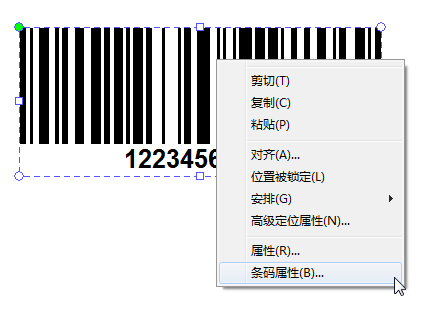
3、首先,我们看到的是“值”选项卡,也是我们在创建条码时弹出的同一对话框。在此选项卡可以设置什么是对象的数据源。
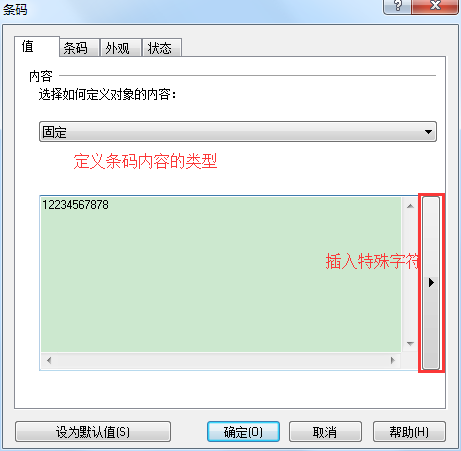
注意:如果您已经选择GS1-128条码类型,则该选项卡的外观会发生变化,使您定义GS1-128条形码内容。
4、条码选项卡涉及的条码属性
条码类型:单击“定义”,进入“条码属性”对话框。选择要在标签上使用条形码类型。
内容遮罩:遮罩的内容是非常有用的,当您必须以不同的格式,显示标签上输入数据。使用内容遮罩您可以简单地格式化数据,以满足您的需求。
颜色:如果您想改变当前对象的颜色,请单击颜色按钮。
注:有颜色的文本仅适用于支持彩色打印的打印机进行打印。这些大多是喷墨打印机和彩色激光打印机,但也有一些热敏打印机。
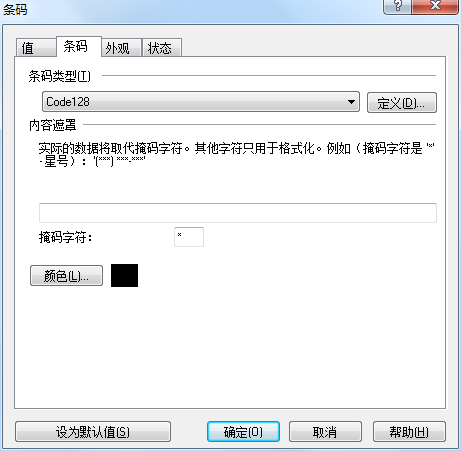
5、外观选项卡涉及的条码属性
位置和大小:精确定义条码的位置和大小。标签上的坐标系原点是标签的左上角。这个对话框应该用于微调布局和元件的尺寸。微调的另一种方法是使用标签检查器功能。
纵横比:锁定对象的比率。当您更改高度,宽度自动调整,使该对象不被扭曲,反之亦然。
旋转:可以设置对象反时针方向旋转,以适应相应的位置。
定位点:定义对象点,当对象因内容更改时而伸缩,此对象点会保留在其位置。
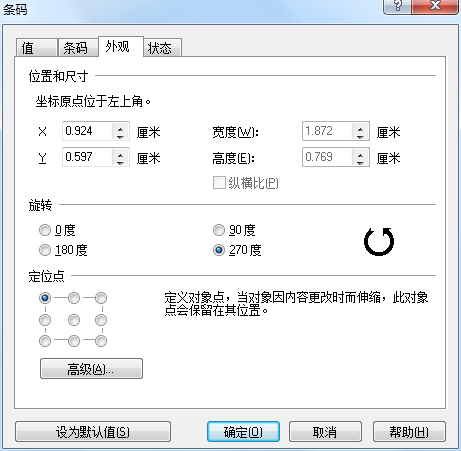
6、状态选项卡提供了有关所选对象的状态信息。
正常:该对象将被打印通常所看到屏幕上。
幻影:对象不会被打印出来,只会在屏幕上显示。
当您使用预打印标签的幻影选项很有用。您可以画在标签上预打印标签,将其定义为不打印。屏幕上的标签版面看起来酷似预先印制的标签,但只有标明为非幻影的元素将被打印。
无效:无效的元素都放在了标签边界或有无效的内容。这些元素默认情况下不打印,但您可以覆盖选项的默认设置。
注:打印结果是不可预测无效的对象的。标签可能会或可能不会被正确地打印。开始一个真正的印刷生产之前测试此选项。
位置锁定:所选对象不能被意外移动或删除,直到您在稍后时间取消选中此选项。但您仍然可以改变它的值。
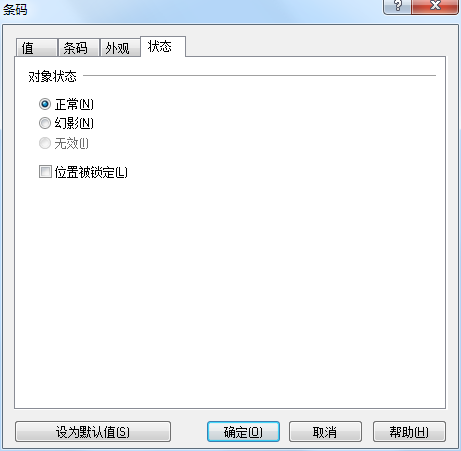
以上就是关于条码设置的相关属性介绍。小伙伴们在按照涉及要求修改条码的时候,要注意条码自身的宽窄比。更多NiceLabel标签打印软件的详细信息及使用技巧,可至NiceLabel官网查询。
展开阅读全文
︾